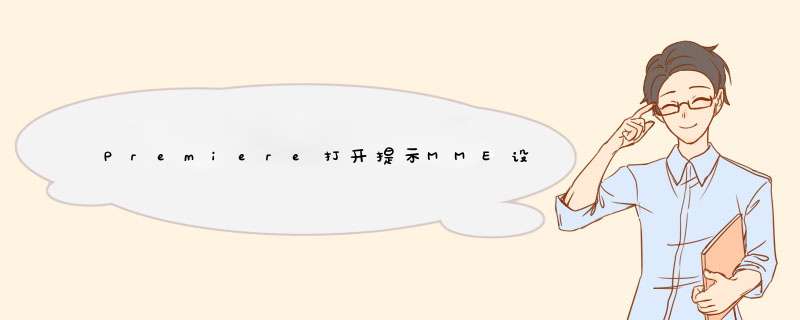
比较少用到PR,今天打开后软件却提示:MME设备内部错误。怎么办呢?下面我们就来看看造成这个问题的原因和解决办法。
Adobe Premiere Pro 2020(PR2020) v14.9.0 中/英文破解版 64位
- 类型:视频处理
- 大小:1.54GB
- 语言:简体中文
- 时间:2021-07-29
1、打开软件进入项目后,会d出音频设置问题,MME设备内部错误。可是最近没有设置过该软件。怎么会出现这样的提示呢?
2、既然是音频方面的问题,那导入一条音频素材。点播放,竟然没有声音。这音频素材在电脑上播放是正常的。那么这就是软件本身的问题了。
3、点开编辑菜单。
4、从展开列表中选择首选项,选择音频硬件。
5、从打开的音频硬件对话框中,可以看到设备类型:MME。这就是软件提示的地方了。其中的默认输入选项,处于不工作状态。
6、本电脑没有连接麦克风录音,将默认输入更改为无输入;点下方的确定,以保存所做的更改。
7、重新启动软件,错误提示不再出现。播放音频也能正常发声了。问题解决。
以上就是Premiere打开提示MME设备内部错误的解决办法,希望大家喜欢,请继续关注脚本之家。
相关推荐:
premiere2020中Beat Edit插件点击没反应怎么办?
premiere怎么删除指定标记? pr删除部分指定标记的技巧
pr2020系统兼容性错误提示怎么办? pr2020跳出兼容性报告的解决办法
欢迎分享,转载请注明来源:内存溢出

 微信扫一扫
微信扫一扫
 支付宝扫一扫
支付宝扫一扫
评论列表(0条)